Indholdsfortegnelse:
- Forbrugsvarer
- Trin 1: Laserskær MDF -komponenterne
- Trin 2: Installer trinmotorer og saml drivhjulene
- Trin 3: Saml elektronikken
- Trin 4: Monter de elektroniske komponenter
- Trin 5: Gennemfør monteringen af vejrstationen
- Trin 6: Programmering af Arduino
- Trin 7: Opsætning og brug af vejrstationen

Video: Hanging Gear Weather Station: 7 trin (med billeder)

2024 Forfatter: John Day | [email protected]. Sidst ændret: 2024-01-30 08:26



I denne Instructable vil jeg vise dig, hvordan du bygger din egen vejrstation til hængende gear, som er lavet af CNC laserskårne MDF-dele. En trinmotor driver hvert gear, og en Arduino tager målinger af temperatur og luftfugtighed ved hjælp af en DHT11 -sensor og flytter derefter trinmotorerne for at vise de målte værdier.
Vejrstationen understøttes af to ben og en flad bund, hvilket gør den perfekt til at stå på et skrivebord, en hylde eller et sidebord.
DHT-sensoren har en rækkevidde på 20-95 procent relativ luftfugtighed og kan måle temperaturen mellem 0 og 50 grader Celsius. Jeg har designet gearene til hele fugtighedsområdet og med et negativt temperaturmåleområde, så du nemt kan bruge en anden sensor, hvis du gerne vil placere sensoren udenfor for at måle udetemperaturen.
Hvis du nyder denne instruks, kan du stemme på den i CNC -konkurrencen.
Forbrugsvarer
For at lave din vejrstation skal du bruge:
- 3 mm MDF -plade -
- Arduino Pro Micro -
- 2 x 28BYJ 48 trinmotorer og ULN2003 -drivere -
- 4 x M3 x 10 mm maskinskruer og møtrikker -
- DHT11 temperatur- og luftfugtighedssensor -
- 10K modstand -
- 4x6 cm prototyper PCB -
- Male Header Pins -
- Kvinde Header Pins -
K40 laserskærer brugt -
Trin 1: Laserskær MDF -komponenterne
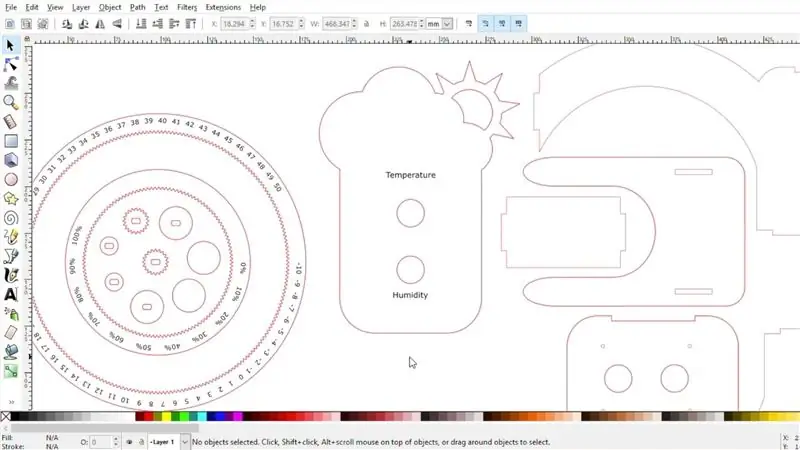
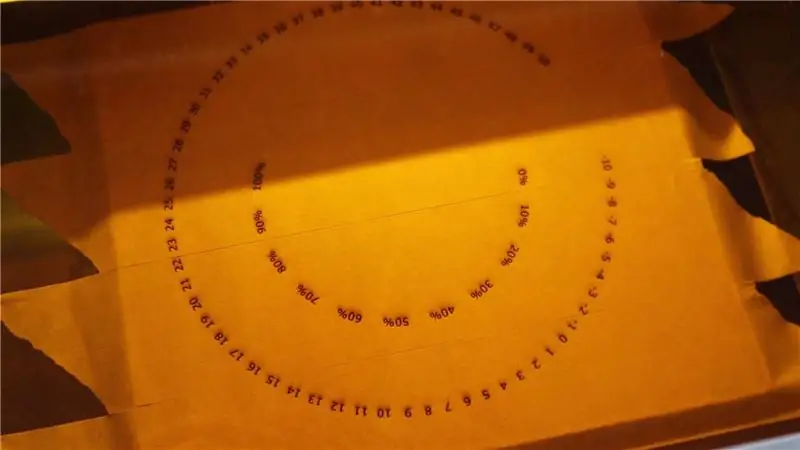

Jeg har designet laserskårne komponenter i Inkscape, du kan downloade skærefilerne her. Komponenterne er alle på et enkelt ark i overførslen, så du bliver nødt til at dele dem op, så de passer til sengestørrelsen på din laserskærer.
Jeg startede med at gravere og derefter skære gearene, derefter graverede og skar frontpladen og til sidst skar de resterende komponenter.
Jeg bruger altid malertape over MDF'en ved gravering eller skæring, så røgen ikke markerer overfladen.
Hvis du ikke har adgang til en laserskærer, kan du overveje at bruge en online laserskæringstjeneste. De er blevet meget overkommelige, og de fleste af dem vil endda levere delene til din dør.
Jeg brugte en billig K40 laserskærer til at skære delene.
Når alle delene er skåret, skal du fjerne malertapen.
Trin 2: Installer trinmotorer og saml drivhjulene



Fastgør derefter de to trinmotorer til frontpladen ved hjælp af to M3 x 10 mm maskinskruer til hver motor.
Lim også stativstøttepladen med udskæringen til motorerne på bagsiden af frontpladen ved hjælp af lidt trælim. Dette kan gøres senere, men det er nemmest at gøre, før du installerer motorerne, så de ikke er i vejen, når du limer det på plads.
Saml derefter dine drivhjul. Stak dine gearstykker på dine servoer med en dråbe trælim mellem hver. Start med disken med et hul i den og derefter gearet. Du skal derefter tilføje et lille afstandsstykke mellem gearet og den forreste skive for at skabe lidt plads til, at gearene kan bevæge sig frit. Jeg brugte en flad skive som afstandsstykke til hver af disse.
Trin 3: Saml elektronikken

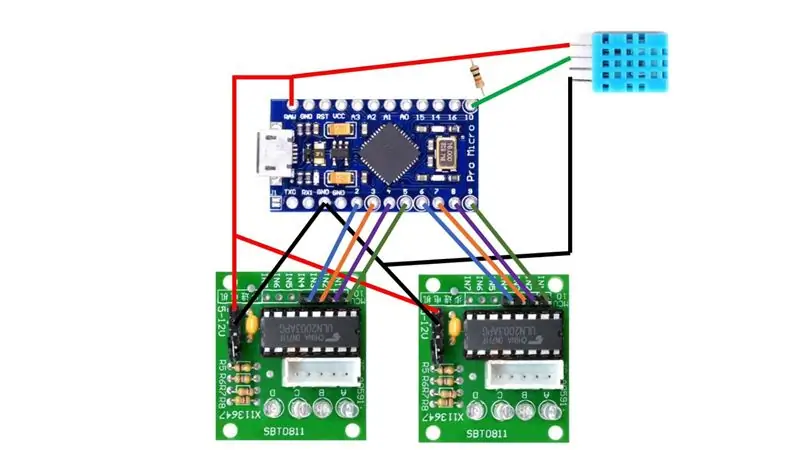


Lad os nu få de elektroniske komponenter samlet.
Kredsløbet er ganske enkelt og indeholder grundlæggende forbindelser fra digitale IO -ben 2 til 9 til de to stepper -drivere og derefter en forbindelse mellem DHT11 -sensoren og den digitale IO -pin 10. Du skal også tilføje dine strømforbindelser til sensoren og stepper drivere samt en 10k modstand mellem forbindelsen til pin 10 og 5V.
Jeg samlede header pin -forbindelserne og DHT -sensoren på et 4x6cm prototypende printkort, så Arduino- og trinmotordrivere bare kunne sættes i det.
Jeg lavede derefter nogle Dupont -stikkabler til at forbinde printkortet og trinmotorens drivere. Du kan også bruge jumpere eller oprette dine egne headerkabler.
Trin 4: Monter de elektroniske komponenter


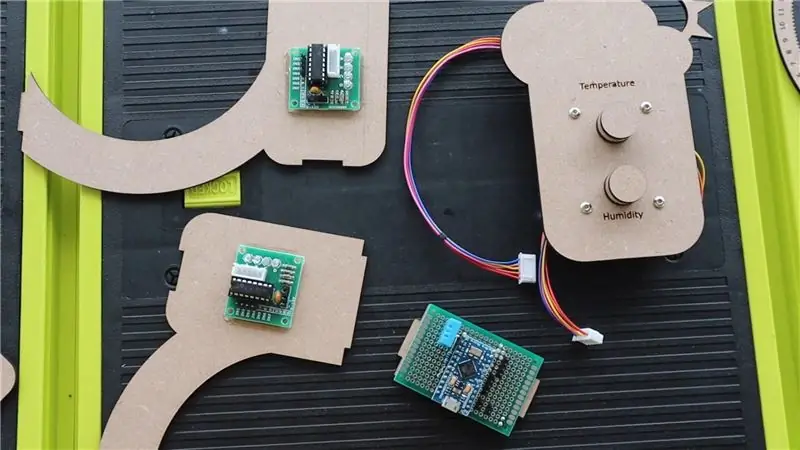
Jeg brugte en limpistol til at lime Arduino PCB til bagpladen på vejrstationen og de to trinmotordrivere på de to sidestativstykker. Dette fungerer bedst for at efterlade nok plads til ledningerne mellem komponenterne og til trinmotorerne.
Når elektronikken er limet på plads, kan vi samle resten af vejrstationen ved hjælp af trælim.
Trin 5: Gennemfør monteringen af vejrstationen



Lim de to ben ind i bunden, og tilføj derefter frontpladen på benene.
Lim til sidst bagpladen på plads og lad limen tørre. Sørg for, at Arduinos mikro -USB -port vender mod bunden af vejrstationen.
Når limen er tør, skal du sætte trinmotorerne i driverne og derefter tilslutte driverne til din Arduino ved hjælp af de kabler, du har opbygget. Prøv at stikke kablet ind, så det ikke hænger ud af bunden eller stikker ud af toppen af det bageste område.
Hvis du gerne vil lukke toppen, skal du bruge stykket, der er skåret ud af støttestativpladen. Lim ikke dette på plads, før du har testet dine stepper -drivere og forbindelser, da du muligvis skal få adgang til kablerne igen for at foretage ændringer.
Sæt dit mikro -USB -kabel i bunden af din vejrstation, og du er klar til at uploade koden.
Trin 6: Programmering af Arduino
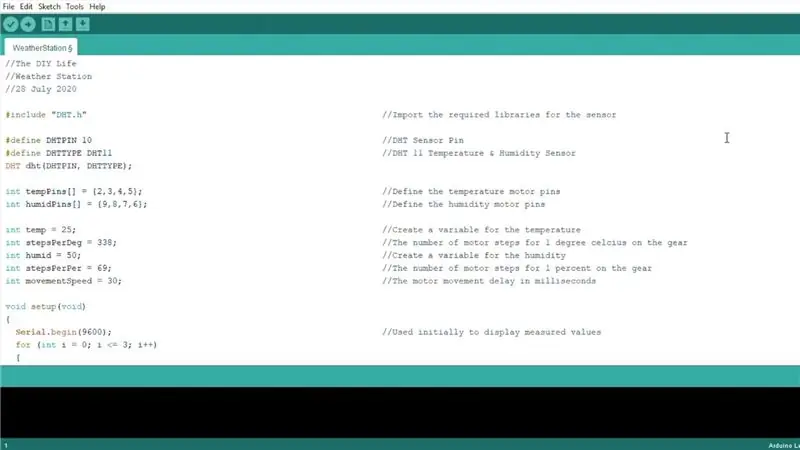
Koden er ret ligetil. Jeg vil ikke gå i detaljer for at forklare koden her, men du kan downloade koden og læse en detaljeret forklaring på, hvad hvert afsnit gør her.
I koden opretter vi et sensorobjekt, opretter de nødvendige variabler og definerer derefter motoren og sensorstifterne.
Opsætningsfunktionen starter seriel kommunikation, indstiller pin -tilstande og opretter forbindelse til DHT11 -sensoren.
Loop -funktionen tager målinger fra DHT11 -sensoren, viser disse på den serielle skærm og beregner derefter antallet af trin og anvisningerne for at flytte hver af trinmotorerne for at angive de målte værdier. Koden venter derefter mindst 5 sekunder, før løkken gentages.
Der er en ekstra funktion, som kaldes af hovedsløjfen, som får antallet af trin og retning for hver motor og derefter udfører bevægelserne.
Trin 7: Opsætning og brug af vejrstationen

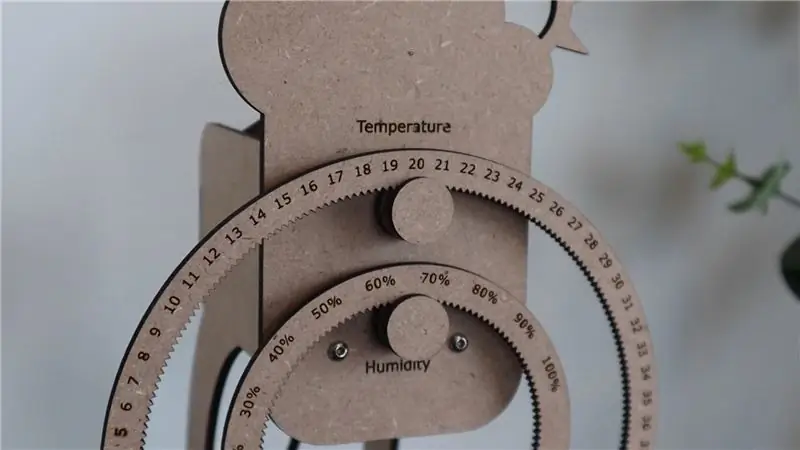
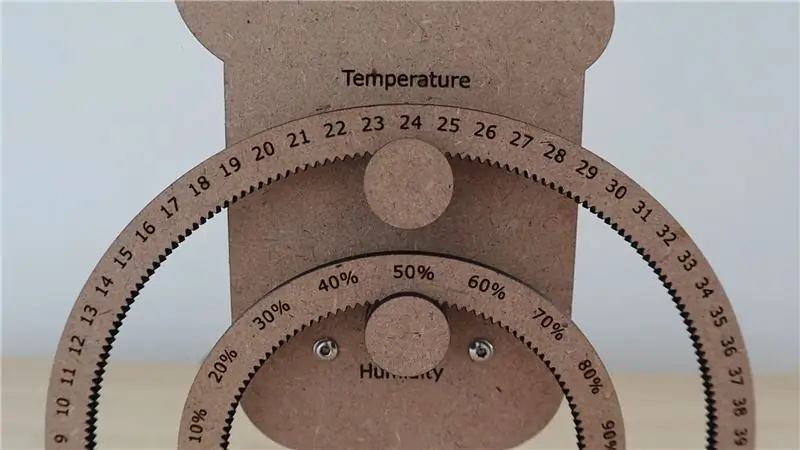
Inden du uploader koden, skal du placere de to gear på motorerne og indstille dem til at angive de værdier, der oprindeligt blev oprettet i koden, disse var 25 ° C og 50% luftfugtighed i min kode.
Du kan derefter uploade koden.
Hvis du åbner din serielle skærm, ser du den første måling foretaget af sensoren, og motorerne begynder derefter at flytte gearene for at komme til disse værdier fra de oprindelige værdier.
Når bevægelsen er færdig, skal du se det andet sæt værdier, og derefter kan gearene bevæge sig igen.
Det tager normalt et par minutter, før sensoraflæsningerne stabiliseres, og du får derefter mere konsistente data og mindre bevægelse af gearene.
Hvis du bemærker, at dine viste værdier ikke er de samme som dem, der vises på den serielle skærm, skal du først kontrollere, at dine motorbevægelsesretninger er korrekte, derefter kontrollere, at dine oprindelige værdier er korrekte, og endelig skal du muligvis foretage justeringer af antallet af trin pr. grad eller procentværdier for at kalibrere din vejrstation.
Din vejrstation er nu færdig og kan opsættes på dit skrivebord eller din hylde.
Hvis du nød denne instruks, kan du overveje at stemme på den i CNC -konkurrencen.
Lad mig vide i kommentarfeltet, hvis du tidligere har bygget en vejrstation, og hvad du brugte til at vise værdierne.


Runner Up i CNC Contest 2020
Anbefalede:
Super Weather Station hængende kurv: 11 trin (med billeder)

Super Weather Station Hængende kurv: Hej alle sammen! I dette T3chFlicks blogindlæg viser vi dig, hvordan vi lavede en smart hængekurv. Planter er en frisk og sund tilføjelse til ethvert hjem, men kan hurtigt blive kedelige - især hvis du kun nogensinde husker at vande dem, når du
Online Weather Station (NodeMCU): 7 trin (med billeder)

Online Weather Station (NodeMCU): Hej fyre! Jeg håber, at du allerede nød min tidligere instruerbare " Arduino Robot 4WR " og du er klar til en ny, som sædvanlig lavede jeg denne vejledning til at guide dig trin for trin, mens du laver dit eget elektroniske projekt. Under fremstillingen af dette
Simple Weather Station V2.0: 5 trin (med billeder)

Simple Weather Station V2.0: Tidligere har jeg delt et par typer vejrstationer, der fungerede anderledes. Hvis du ikke har læst disse artikler, anbefaler jeg dig at tjekke det ud her: Simple Weather Station Using ESP8266. Værestation i rummet ved hjælp af Arduino &
NaTaLia Weather Station: Arduino Solar Powered Weather Station Gjorde den rigtige vej: 8 trin (med billeder)

NaTaLia Weather Station: Arduino Solar Powered Weather Station Gjorde den rigtige vej: Efter 1 års vellykket drift på 2 forskellige steder deler jeg mine solcelledrevne vejrstation projektplaner og forklarer, hvordan det udviklede sig til et system, der virkelig kan overleve over lang tid perioder fra solenergi. Hvis du følger
DIY Weather Station & WiFi Sensor Station: 7 trin (med billeder)

DIY Weather Station & WiFi Sensor Station: I dette projekt vil jeg vise dig, hvordan du opretter en vejrstation sammen med en WiFi -sensorstation. Sensorstationen måler lokale temperatur- og fugtighedsdata og sender den via WiFi til vejrstationen. Vejrstationen viser derefter t
